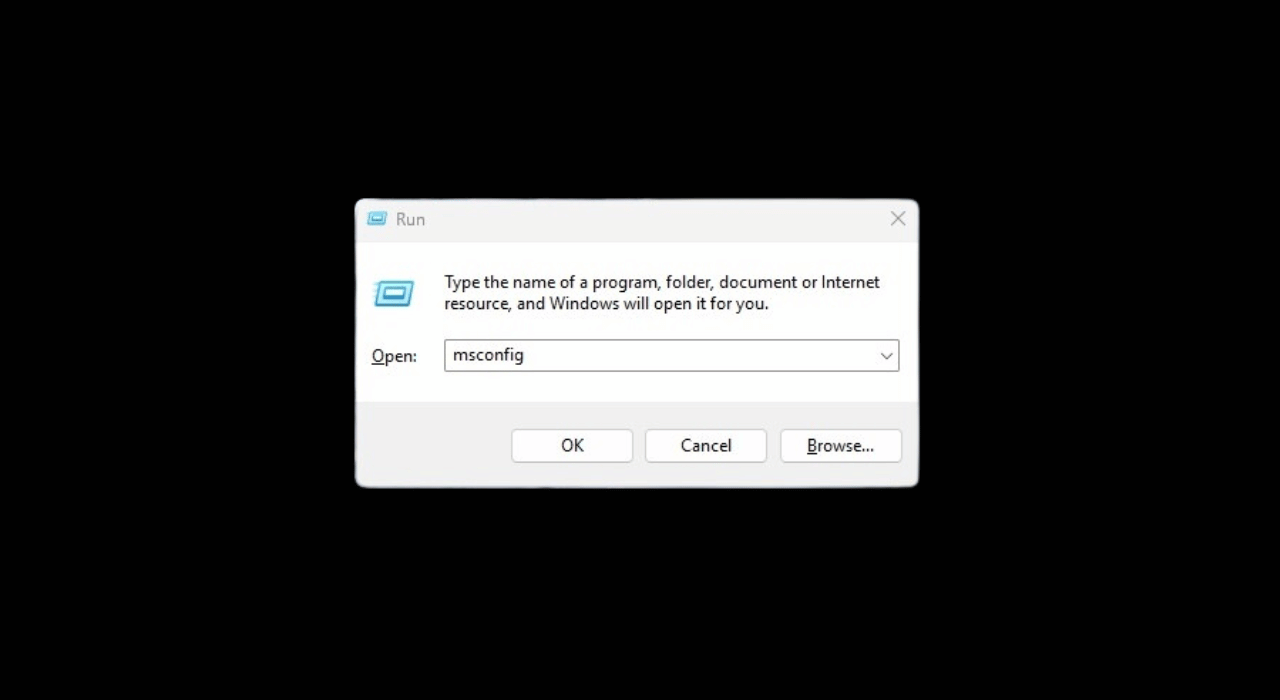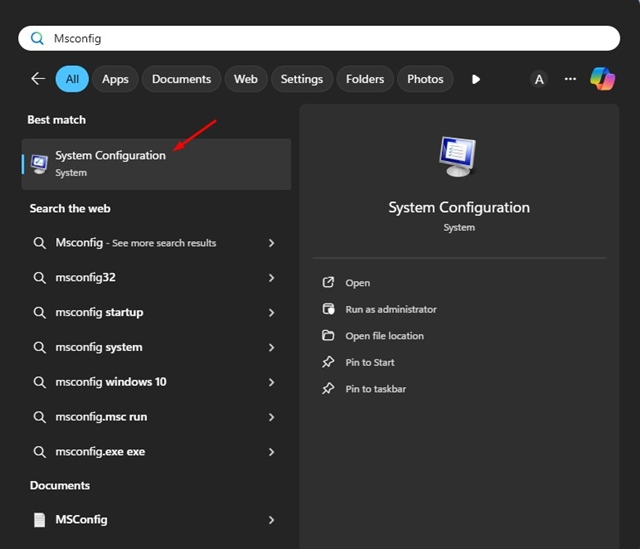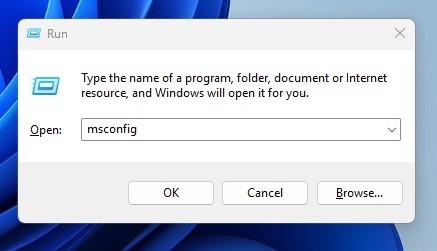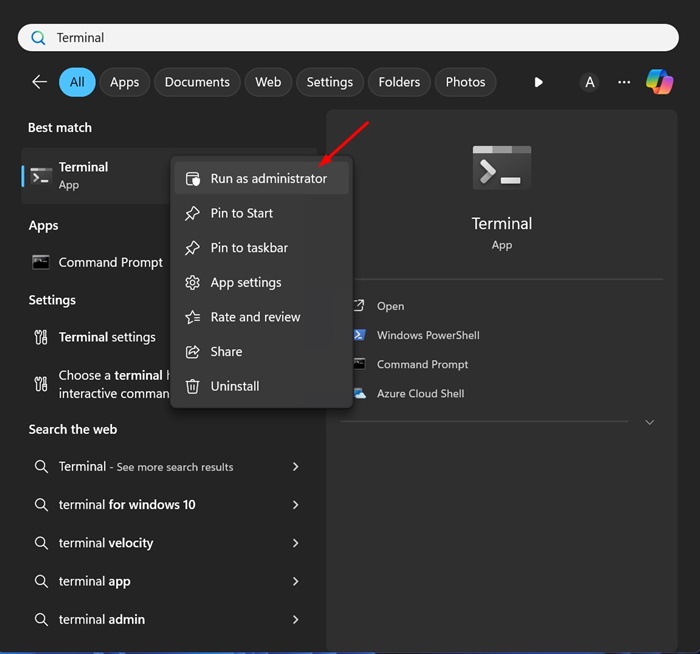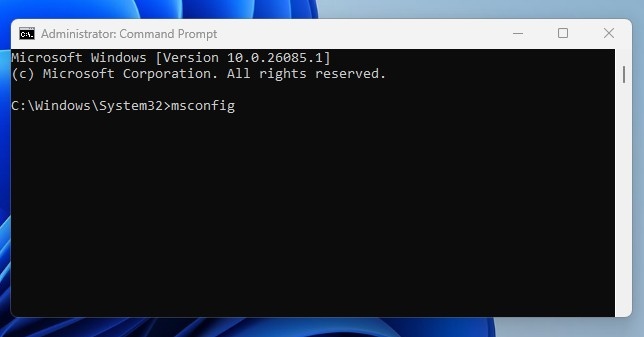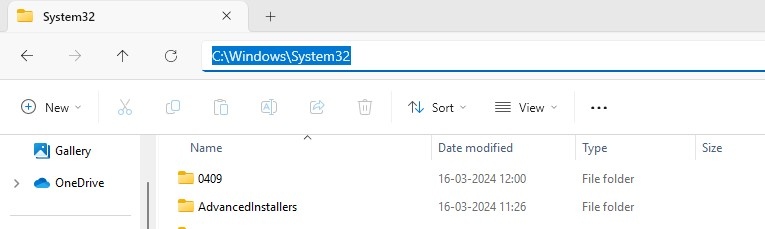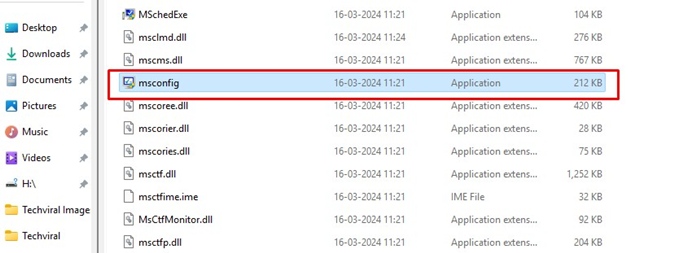Если вы настоящий поклонник Windows, вы, вероятно, хорошо знакомы с утилитой MSCONFIG. Это важная системная утилита, которая позволяет управлять процессом запуска Windows.
С помощью MSCONFIG вы можете узнать, какие приложения запускаются при запуске, и соответствующим образом включить/отключить их. Вы также можете выполнить чистую загрузку, изменить параметры загрузки и внести множество изменений на уровне системы.
Существует несколько способов доступа к MSConfig в Windows 11: с помощью команды «Выполнить», поиска Windows, командной строки или проводника. Вот лучшие способы открыть MSConfig в Windows 11.
Содержание
1. Откройте MSConfig через поиск Windows
Самый простой способ открыть утилиту MSConfig в Windows 11 — использовать поиск Windows. Вот что вам нужно сделать.
1. Нажмите кнопку «Поиск Windows» на панели задач. Если вы скрыли поиск Windows, нажмите Windows + S, чтобы открыть меню поиска.
2. В поиске Windows введите msconfig.
3. Затем откройте приложение Конфигурация системы из списка лучших результатов.
2. Откройте MSConfig в Windows 11 с помощью команды «Выполнить»
Еще один простой способ открыть утилиту MSConfig в Windows 11 — использовать инструмент «Выполнить». Вот как.
1. Нажмите кнопку Windows Key + R на клавиатуре.
2. Откроется диалоговое окно «Выполнить».
3. Введите msconfig в диалоговом окне «Выполнить» и нажмите «ОК».
4. Откроется утилита настройки системы в Windows 11.
3. Запустите MSConfig в Windows 11 с помощью командной строки
Если вы профессиональный пользователь, вам захочется запустить утилиту MSConfig через командную строку. Для этого выполните следующие действия.
1. Введите «Командная строка» в поиске Windows 11. Затем щелкните правой кнопкой мыши командную строку и выберите Запуск от имени администратора.
2. Когда откроется командная строка, введите msconfig и нажмите Enter.
3. Командная строка немедленно запустит утилиту настройки системы.
4. Запустите утилиту MSConfig через проводник
Если вы не можете получить доступ к утилите MSConfig, используя описанные выше методы, вы можете попробовать этот. Для запуска MSConfig через проводник необходимо просмотреть системную папку 32 и запустить файл msconfig.exe.
1. Откройте проводник на компьютере с Windows 11.
2. Далее перейдите по этому пути:
C:\Windows\System32
3. На этом пути вы найдете множество файлов и папок. Найдите и дважды щелкните файл msconfig.exe.
4. На вашем компьютере запустится приложение «Конфигурация системы».
Это четыре способа запуска MSConfig или утилиты настройки системы в Windows 11. Если вам нужна дополнительная помощь, сообщите нам об этом в комментариях. Кроме того, если это руководство окажется для вас полезным, поделитесь им с другими.